Microsoft cuối cùng đã phát hành một hướng dẫn chi tiết về cách khắc phục lỗi "0x80131500" trên Microsoft Store. Trên thực tế, đây là vấn đề đã được ghi nhận từ lâu trên Microsoft Store, với các khiếu nại đầu tiên xuất hiện từ năm 2019, tức là 6 năm trước và thậm chí trước khi Windows 11 được phát hành hai năm.
Trong bài viết hỗ mới về lỗi 0x80131500 trên website https://support.microsoft.com/, Microsoft liệt kê bốn cách để khắc phục sự cố bao gồm cả điều chỉnh cài đặt internet TLS (bảo mật lớp truyền tải).
Cụ thể, nếu bạn gặp phải lỗi "Hãy thử lại" hoặc "Lỗi 0x80131500" khi sử dụng hoặc tìm cách mở Microsoft Store trên Windows, hãy thử các giải pháp sau:
Reset ứng dụng Microsoft Store
- Nhấn và giữ Phím Logo Windows, rồi nhấn R để mở hộp thoại Run.
- Nhập wsreset.exe rồi chọn OK.
Lưu ý: Một cửa sổ Dấu nhắc Lệnh trống sẽ mở ra và sau khoảng 10 giây, cửa sổ sẽ đóng và Microsoft Store sẽ tự động mở.
Kiểm tra bản cập nhật
- Đảm bảo Windows đang chạy bản cập nhật mới nhất.
Lưu ý: Nếu phiên bản Windows 10 của bạn thấp hơn 15063, bạn cần cập nhật Windows hoặc chuyển đến www.microsoft.com/store. Để kiểm tra phiên bản Windows của bạn.
- Cập nhật ứng dụng Microsoft Store lên phiên bản mới nhất.
- Kiểm tra cài đặt thời gian và vị trí.
Chạy trình khắc phục sự cố Store (chỉ dành cho Windows 10)
- Windows 10 có thể chạy bộ hướng dẫn giải quyết trục trặc ứng dụng Store.
- Chọn Bộ hướng dẫn giải quyết trục trặc bổ sung.
- Cuộn xuống để chọn Ứng dụng Windows Store.
- Chọn Chạy bộ hướng dẫn giải quyết trục trặc.
Cập nhật cài đặt TLS internet
- Chọn biểu tượng Windows để mở menu Bắt đầu và tìm kiếm Chạy.
- Nhập inetcpl.cpl vào hộp thoại Chạy, rồi nhấn OK.
- Chọn tab Nâng cao và cuộn xuống dưới cùng.
- Kiểm tra cài đặt Sử dụng TLS :

- Đảm bảo đã bỏ chọn Sử dụng TLS 1.0 và Sử dụng TLS 1.1.
- Đảm bảo đã chọn Sử dụng TLS 1.2và Sử dụng TLS 1.3.
Lưu ý: Cài đặt của bạn có thể cho biết "Sử dụng TLS 1.3 (thử nghiệm)". Không sao, chỉ cần đảm bảo rằng nó được kiểm tra.
5. Nhấn OK để lưu cài đặt của bạn.
Điều thú vị là Microsoft đã từng sử dụng mã "0x80131500" này trong bối cảnh lỗi cập nhật Windows 10 20H2 đối với một số trường hợp. Ngoài ra, trong trường hợp bạn có thể không biết, việc ngừng hỗ trợ TLS 1.0 và 1.1 trên Windows đã được công bố vào năm 2023 và bị vô hiệu hóa bởi các sản phẩm Microsoft 365 cũng như các bề mặt API WinHTTP và WinINet.
 Công nghệ
Công nghệ  AI
AI  Windows
Windows  iPhone
iPhone  Android
Android  Học IT
Học IT  Download
Download  Tiện ích
Tiện ích  Khoa học
Khoa học  Game
Game  Làng CN
Làng CN  Ứng dụng
Ứng dụng 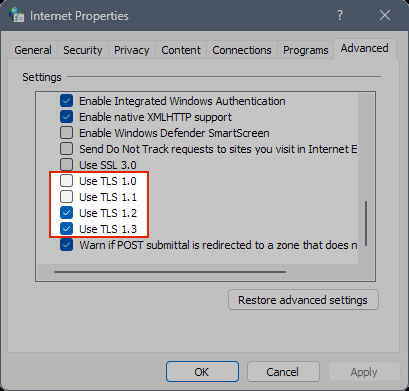
















 Linux
Linux  Đồng hồ thông minh
Đồng hồ thông minh  macOS
macOS  Chụp ảnh - Quay phim
Chụp ảnh - Quay phim  Thủ thuật SEO
Thủ thuật SEO  Phần cứng
Phần cứng  Kiến thức cơ bản
Kiến thức cơ bản  Lập trình
Lập trình  Dịch vụ công trực tuyến
Dịch vụ công trực tuyến  Dịch vụ nhà mạng
Dịch vụ nhà mạng  Quiz công nghệ
Quiz công nghệ  Microsoft Word 2016
Microsoft Word 2016  Microsoft Word 2013
Microsoft Word 2013  Microsoft Word 2007
Microsoft Word 2007  Microsoft Excel 2019
Microsoft Excel 2019  Microsoft Excel 2016
Microsoft Excel 2016  Microsoft PowerPoint 2019
Microsoft PowerPoint 2019  Google Sheets
Google Sheets  Học Photoshop
Học Photoshop  Lập trình Scratch
Lập trình Scratch  Bootstrap
Bootstrap  Năng suất
Năng suất  Game - Trò chơi
Game - Trò chơi  Hệ thống
Hệ thống  Thiết kế & Đồ họa
Thiết kế & Đồ họa  Internet
Internet  Bảo mật, Antivirus
Bảo mật, Antivirus  Doanh nghiệp
Doanh nghiệp  Ảnh & Video
Ảnh & Video  Giải trí & Âm nhạc
Giải trí & Âm nhạc  Mạng xã hội
Mạng xã hội  Lập trình
Lập trình  Giáo dục - Học tập
Giáo dục - Học tập  Lối sống
Lối sống  Tài chính & Mua sắm
Tài chính & Mua sắm  AI Trí tuệ nhân tạo
AI Trí tuệ nhân tạo  ChatGPT
ChatGPT  Gemini
Gemini  Điện máy
Điện máy  Tivi
Tivi  Tủ lạnh
Tủ lạnh  Điều hòa
Điều hòa  Máy giặt
Máy giặt  Cuộc sống
Cuộc sống  TOP
TOP  Kỹ năng
Kỹ năng  Món ngon mỗi ngày
Món ngon mỗi ngày  Nuôi dạy con
Nuôi dạy con  Mẹo vặt
Mẹo vặt  Phim ảnh, Truyện
Phim ảnh, Truyện  Làm đẹp
Làm đẹp  DIY - Handmade
DIY - Handmade  Du lịch
Du lịch  Quà tặng
Quà tặng  Giải trí
Giải trí  Là gì?
Là gì?  Nhà đẹp
Nhà đẹp  Giáng sinh - Noel
Giáng sinh - Noel  Hướng dẫn
Hướng dẫn  Ô tô, Xe máy
Ô tô, Xe máy  Tấn công mạng
Tấn công mạng  Chuyện công nghệ
Chuyện công nghệ  Công nghệ mới
Công nghệ mới  Trí tuệ Thiên tài
Trí tuệ Thiên tài